
遇到win10系统提示该设备不能用于ReadyBoost的情况,怎么办呢?具体步骤:
1、在使用U盘启用ReadyBoost服务的时候,提示“该设备不能用于ReadyBoost”,我们点击确定按钮。
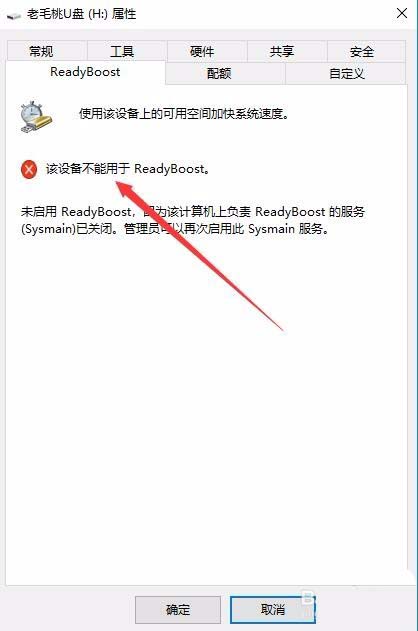
2、右键点击开始按钮,在弹出菜单中选择“运行”菜单项
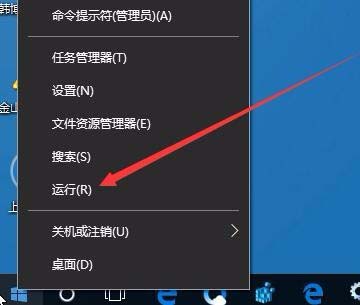
3、在打开的运行窗口中输入命令services.msc,然后点击确定按钮。
4、这时会打开服务窗口,在服务列表中找到Superfetch服务项,右键点击该服务项,在弹出菜单中点击“属性”菜单项
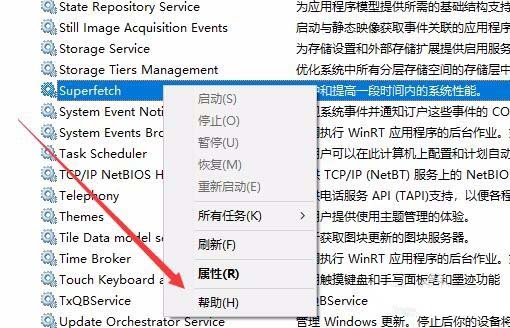
5、在打开的属性窗口中点击启动类型下拉菜单,在弹出菜单中选择“自动”菜单项
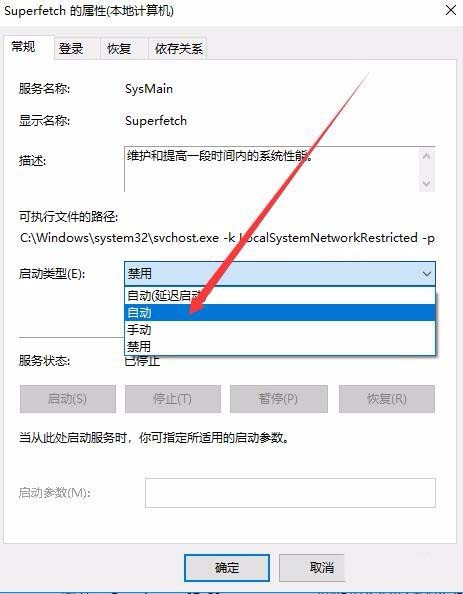
6、接下来点击下面的“启动”按钮。
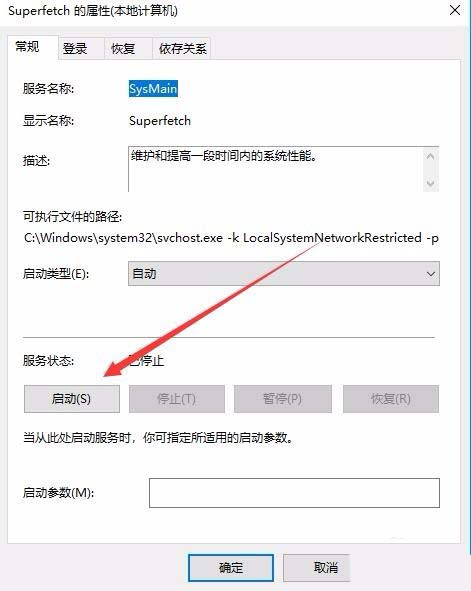
7、我们再右键点击U盘,然后在弹出菜单中点击“属性”菜单项
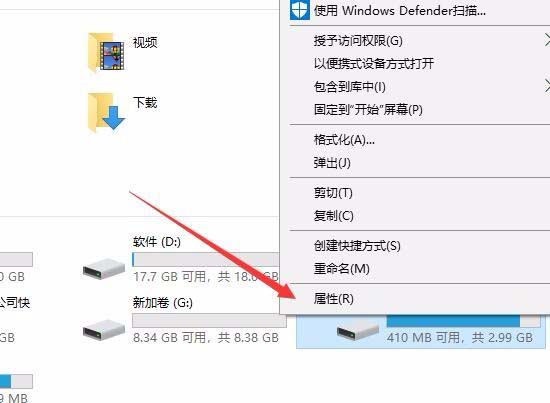
8、在打开的U盘属性窗口中,点击ReadyBoost标签,现在可以看到ReadyBoost可以启用了。
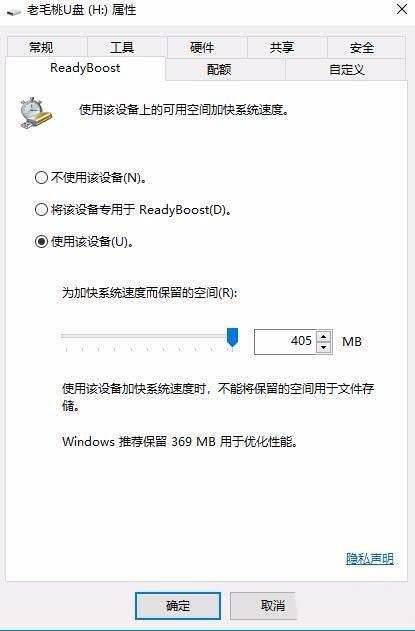
以上就是小编为大家带来的win10系统提示该设备不能用于ReadyBoost的解决方法有碰到一样情况的用户们可以采取上面的方法来处理,还有不明白的小伙伴可以留言给小编来帮你们解惑。
uc电脑园提供的技术方案或与您产品的实际情况有所差异,您需在完整阅读方案并知晓其提示风险的情况下谨慎操作,避免造成任何损失。

未知的网友